Apple Watch यूज़र गाइड
- स्वागत है
- क्या नया है
- Apple Watch के साथ दौड़ें
-
- अलार्म
- ऑडियोबुक
- ब्लड ऑक्सीजन
- कैल्क्यूलेटर
- कैलेंडर
- कैमरा रिमोट
- ECG
- दवाइयाँ
- Memoji
- संगीत पहचान
- News
- अभी चल रहा है
- रिमोट
- शॉर्टकट
- सायरन
- स्टॉक्स
- विराम घड़ी
- टाइड्स
- टाइमर
- नुस्ख़े ऐप का इस्तेमाल करें
- अनुवाद करें
- वाइटल
- वॉइस मेमो
- वॉकी-टॉकी
-
- Apple वॉलेट के बारे में जानकारी
- Apple Pay सेटअप करें
- संपर्करहित भुगतान के लिए Apple Pay का इस्तेमाल करें
- Apple Cash का इस्तेमाल करें
- Apple Card का इस्तेमाल करें
- पास का इस्तेमाल करें
- रिवॉर्ड कार्ड का इस्तेमाल करें
- ट्रैंज़िट यात्रा करें
- अपने ड्राइविंग लाइसेंस या सरकारी ID का इस्तेमाल करें
- घर, होटल रूम और वाहन कीज़
- टीकाकरण कार्ड
- विश्व घड़ी
- कॉपीराइट और ट्रेडमार्क
Apple Watch पर FaceTime ऑडियो कॉल करें और प्राप्त करें
Siri या फ़ोन ऐप के साथ कॉल शुरू करें और बातचीत के दौरान अपनी Apple Watch और iPhone के बीच स्विच करें।
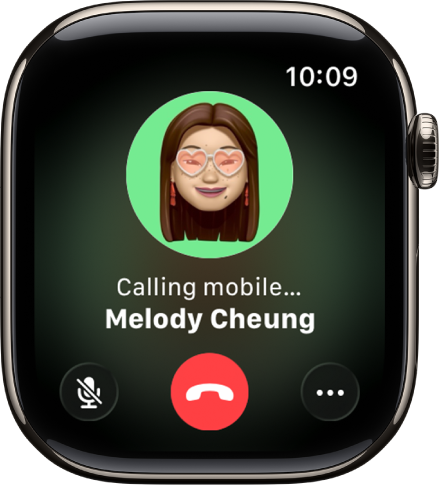
Siri: आप कॉल शुरू करने के लिए Siri का इस्तेमाल कर सकते हैंः उदाहरण के लिए, Siri से कुछ ऐसा कहें, जैसे, “Call Pete using FaceTime audio”अपने दैनिक कार्यों के लिए Siri का इस्तेमाल करें देखें।
किसी संपर्क को कॉल करें
अपनी Apple Watch पर फ़ोन ऐप
 पर जाएँ।
पर जाएँ।निम्नलिखित में से कोई एक काम करें:
किसी पसंदीदा को कॉल करें : Digital Crown को नीचे की ओर घुमाएँ, फिर पसंदीदा पर टैप करें।
किसी संपर्क को कॉल करें : Digital Crown को ऊपर की ओर घुमाएँ, संपर्क पर टैप करें, फिर किसी संपर्क पर टैप करें।
कोई हाल ही में मिलाया गया नंबर डायल करेंः हाल ही के संपर्कों तक स्क्रॉल करने के लिए, Digital Crown को ऊपर की ओर घुमाएँ।
संदेशों से समूह FaceTime कॉल शुरू करें
आप संदेश बातचीत को FaceTime ऑडियो में ला सकते हैं और यहाँ तक कि कॉल में अधिक लोगों को भी जोड़ सकते हैं।
अपनी Apple Watch के संदेश ऐप
 पर जाएँ।
पर जाएँ।किसी वार्तालाप में, ऊपर दाएँ संपर्क की प्रोफाइल तस्वीर पर टैप करें, फिर FaceTime ऑडियो पर टैप करें।
कॉल में अधिक लोगों को जोड़ने के लिए,
 पर टैप करें, लोग जोड़ें पर टैप करें, फिर कोई संपर्क चुनें।
पर टैप करें, लोग जोड़ें पर टैप करें, फिर कोई संपर्क चुनें।
Apple Watch पर फ़ोन नंबर दर्ज करें
अपनी Apple Watch में फ़ोन ऐप
 पर जाएँ।
पर जाएँ।ऊपरी दाईं ओर,
 पर टैप करें, फिर नंबर दर्ज करें।
पर टैप करें, फिर नंबर दर्ज करें।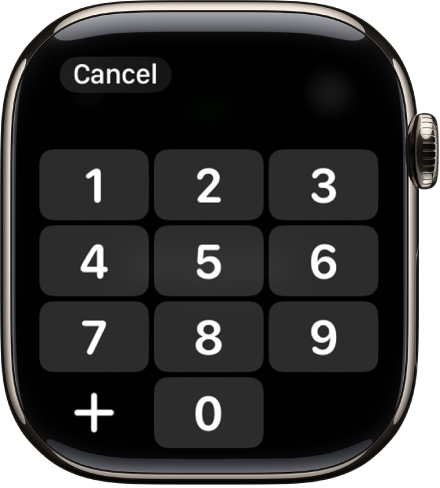
कॉल शुरू करने के लिए,
 पर टैप करें।
पर टैप करें।
नुस्ख़ा : कॉल के दौरान अतिरिक्त नंबर दर्ज करने के लिए—जैसे कोई एक्सटेंशन या वेरिफ़िकेशन कोड—![]() पर टैप करें, कीपैड पर टैप करें, फिर अंकों पर टैप करें।
पर टैप करें, कीपैड पर टैप करें, फिर अंकों पर टैप करें।
Wi-Fi कॉलिंग सेट-अप करें
अगर आपका मोबाइल कैरियर वाई-फ़ाई कॉलिंग प्रदान करता है, तो आप अपनी Apple Watch का इस्तेमाल करके मोबाइल नेटवर्क के बजाए वाई-फ़ाई पर कॉल कर सकते हैं और प्राप्त कर सकते हैं— भले ही आपका पेयर किया गया iPhone आपके साथ न हो या बंद हो। आपकी Apple Watch को उस वाई-फ़ाई की रेंज में होना चाहिए जिससे पहले आपका iPhone कनेक्टेड था।
यह देखने के लिए कि क्या आपका कैरियर वाई-फ़ाई कॉलिंग प्रदान करता है, Apple सहायता आलेख वाई-फ़ाई कॉलिंग के साथ कॉल करें देखें और अपने iPhone पर वाई-फ़ाई को सक्षम करें।
अपने iPhone पर सेटिंग्ज़ ऐप पर जाएँ।
मोबाइल पर टैप करें, फिर Wi-Fi कॉलिंग पर टैप करें।
इस iPhone पर Wi-Fi कॉलिंग चालू करें, फिर अन्य डिवाइस के लिए Wi-Fi कॉलिंग जोड़ें चालू करें।
नोट : आपातकालीन कॉल के दौरान सबसे स्टीक स्थान के लिए, जब संभव हो, तब Wi-Fi की जगह मोबाइल का इस्तेमाल करें। आप मोबाइल कनेक्शन को प्राथमिकता देने के लिए अपनी Apple Watch परWi-Fi से अस्थायी रूप से डिस्कनेक्ट कर सकते हैं।